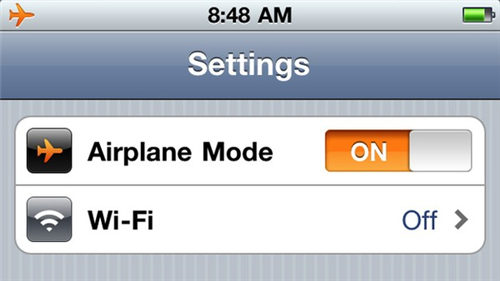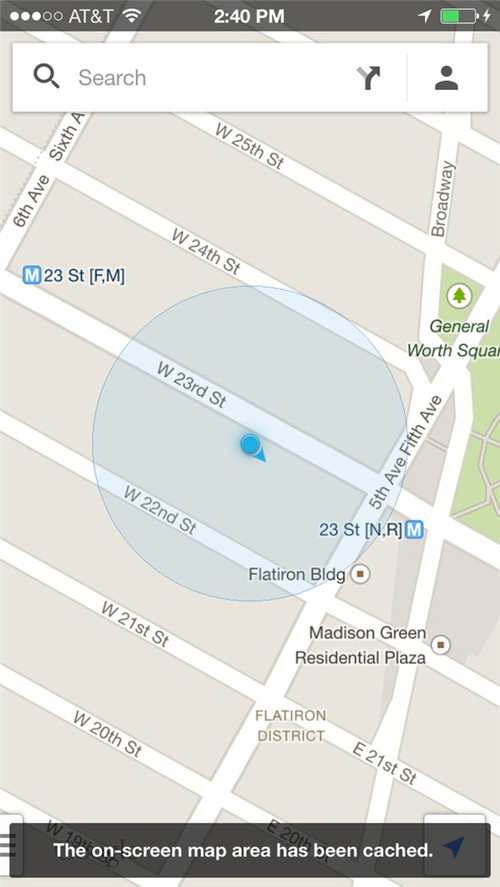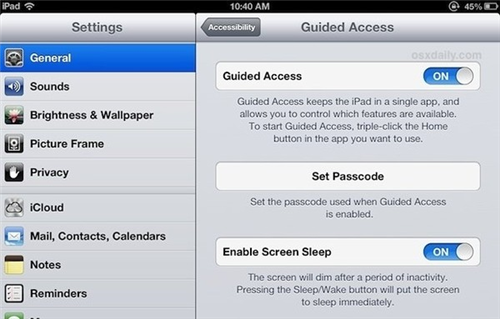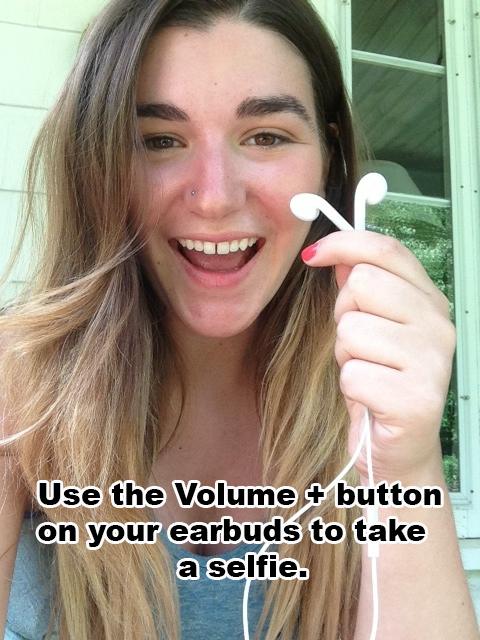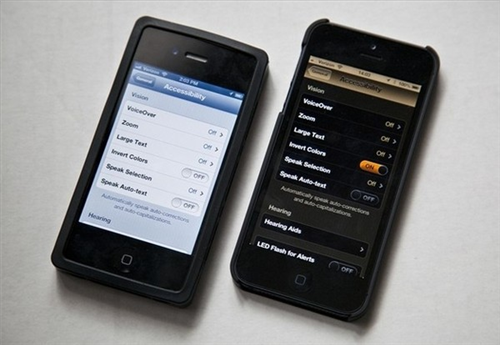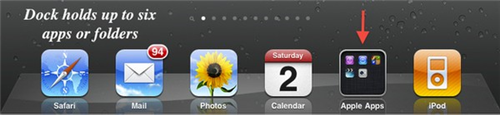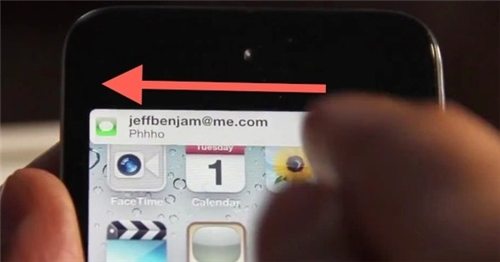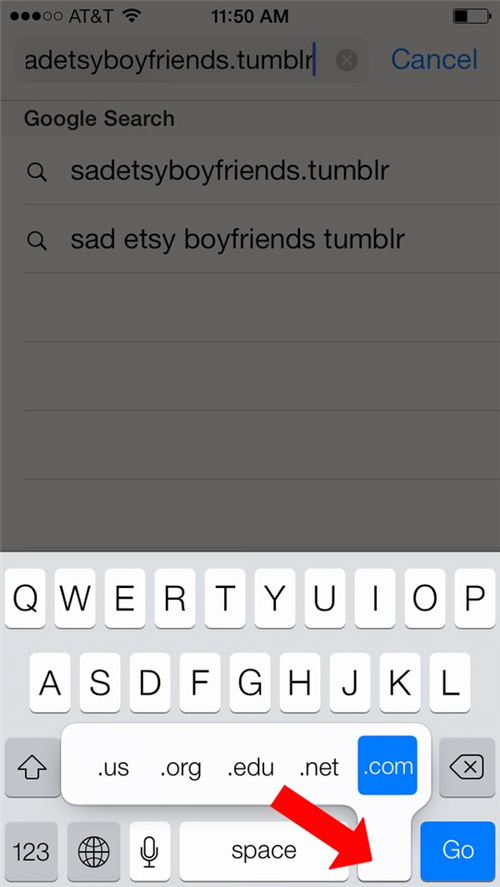១០ របៀបមានប្រយោជន៍ មិនមែនប្រាកដថា អ្នកប្រើ iPhone/iPad ណា ក៏ធ្លាប់បានដឹង
ស្មាតហ្វូន ថេបប្ល៊ែត របស់ក្រុមហ៊ុន Apple គឺ iPhone និង iPad គឺជាឧបករណ៍ Mobile ដែលកំពុង តែ ទទួលបាននូវការនិយមប្រើប្រាស់យ៉ាងច្រើនលើសលប់ ពីសំណាក់អ្នកប្រើប្រាស់ ទូទៅ មកពី ជុំវិ ពិភពលោក ដែលក្នុងនោះ នៅប្រទេសកម្ពុជាយើង សន្ទុះនៃប្រើប្រាស់ iPhone/iPad ក៏មានការ កើនច្រើនឡើងជាលំដាប់ផងដែរ។
សម្រាប់ iFan តើអ្នកទាំងអស់គ្នា ធ្លាប់បានដឹង និងចេះប្រើប្រាស់អ្វីខ្លះ នៅលើស្មាតហ្វូន ក៏ដូចជា ថេបប្ល៊ែត ជាទីស្រឡាញ់របស់អ្នក ក្រៅពីការខល ផ្ញើសារទាក់ទងគ្នា លេងហ្វេសប៊ុក តាមដាន ព័ត៌មាន ការកំសាន្តផ្សេងៗ...?
ខាងក្រោមនេះ គឺជាបទពិសោធងាយៗ ដែលអាចជួយឲ្យអ្នកប្រើប្រាស់ iPhone/iPad ទទួលបាន នូវភាពងាយស្រួលជាងមុន ក្នុងការប្រើប្រាស់ ឧបករណ៍របស់ខ្លួន ប្រចាំថ្ងៃ ដែលពីមុន អ្នកទាំង អស់គ្នា អាចមិនទាន់បានដឹង។ ចង់ដឹងថាវាមានអ្វី? តោះ! តាមដានអានទាំងអស់គ្នាណា៖
នៅពេលដែលដាក់ iPhone "ON" (Set ON) នៅត្រង់ Airplane Mode ស្មាតហ្វូននឹងសាកថ្មបាន លឿនជាងធម្មតា ដល់ទៅ២ដង។
ប្រហែលជាអ្នកនៅមិនទាន់បានដឹងទេថា Google Maps អាចប្រើប្រាស់បាន ទាំងពេលនៅក្រៅ បណ្តាញ (មិនមានអ៊ីនធឺណេត)។ តាមរយះនេះ នៅពេលដែលអ្នកកំពុងនៅតែ ភ្ជាប់អ៊ីនធឺណេត ចូរអ្នកបំលាស់ទីផែនទី ទៅដល់ត្រង់ចំនុច ដែលអ្នកចង់រក្សាទុក (Save) ហើយនៅត្រង់កន្លែង ស្វែងរក (Search) សូមវាយអក្សរថា "ok maps"។ បន្ទាប់មក ផែនទីនៅតំបន់នេះ នឹងត្រូវបាន រក្សាទុកដោយស្វ័យប្រវត្តិ ដើម្បីប្រើប្រាស់ នៅពេលដែលគ្មានអ៊ីនធឺណេត ទៀត។ រឿងនេះ វាអាចជួយអ្នក ឲ្យចៀសផុត ពីហានិភ័យ ផ្សេងៗ ពីការភ្ជាប់អ៊ីនធឺណេត ដូចជា ប្រើៗអស់លុយ ភ្ជាប់អ៊ីនធឺណេត, ប្រើៗទូរស័ព្ទអត់សេវា... ជាដើម។
នៅក្នុងដំណើរការប្រើប្រាស់ App គិតលេខ (Calculator) អ្នកអាចលុបបានយ៉ាងលឿន នូវលេខ ទាំងឡាយណា ដែលអ្នកចុចខុស ឬចុចលើស តាមរយះការអូសដៃពីខាងឆ្វេង មកស្តាំ។
នៅពេលដែលអនុញ្ញាតឲ្យក្មេងប្រើប្រាស់ iPhone ឬ iPad អ្នកអាចដាក់ដំណើរការនូវ Mode Guided Access។ តាមរយះនេះ ពេលដែលបើក Mode នេះឡើង Guided Access នឹងដំណើរការ ឧបករណ៍ក្រោមទម្រង់ App តែមួយគត់ ឬអាចចុចបាន តែបណ្តាប៊ូតុងណា ដែលយើងបានកំណត់ ទុករួចស្រេច ដើម្បីចៀសវាង ក្មេងលេង ច្រឡំដៃលុបចោលនូវទិន្នន័យ រូបភាព វីដេអូ ឬឯកសារ សំខាន់ៗរបស់យើង ឬច្រឡំចុចចូលមើល App ណាដែលមិនសក្តិសម នឹងក្មេងមើល។ ដើម្បីដាក់ ដំណើរការ Feature ដែលនិយាយខាងលើនេះ ចូរអ្នកចុច Settings > General > Accessibility > Guided Access។ បន្ទាប់ពី Mode នេះត្រូវបានបើក (ON) ហើយ ចូរអ្នក បើក App ណាមួយ ហើយចុច ៣ដង នៅលើប៊ូតុង Home ដើម្បីដាក់ប្រើប្រាស់ Guided Access ដល់ពួកគេ (ក្មេងៗ)។
Apple ហាក់ដូចជាបានស្វែងយល់ពីអារម្មណ៍ ចំណង់ចំណូលចិត្ត របស់អ្នកប្រើប្រាស់ ដោយបាន បង្កើតនូវវិធីសាស្រ្តងាយស្រួល និងសាមញ្ញមួយ ក្នុងការថតរូបដោយខ្លួនឯង ដោយគ្រាន់តែអ្នក ចុចប៊ូតុង "+" នៅលើកាសស្ដាប់តន្រ្តី នោះឧបករណ៍អ្នក នឹងថតរូបដោយស្វ័យប្រវត្តិ។
អ្នកអាចប្រើប្រាស់ iPhone ឬ iPad ដោយភ្ជាប់ជាមួយនឹង ក្តារវាយអក្សរ ដែលមាន Bluetooth ណាមួយក៏បាន ដើម្បីជួយសម្រួលឲ្យអ្នក កាន់តែងាយស្រួលក្នុងការ វាយអក្សរ ឬអត្ថបទផ្សេងៗ។
នៅពេលយប់ (ងងឹត) ការដែលប្តូរទូរស័ព្ទទៅ Mode អេក្រង់ខ្មៅ អក្សរពណ៌ស វានឹងជួយឲ្យភ្នែក របស់អ្នកងាយសម្លឹងមើល អេក្រង់ស្មាតហ្វូនជាងមុន។ អ្នកអាចដាក់ដំណើរការវាបាន ដោយចុច ចូល Settings > General > Accessibility, ហើយបើក (ON) Mode Invert Colors។ ប៉ុន្តែ អ្នកត្រូវដឹង ថា រូបភាព Background នឹងប្រែក្លាយទៅជារូបភាព...អវិជ្ជមាន។
បារ dock នៅលើ iPad អាចផ្ទុក icon បាន ៦។ ជាក់ស្តែងអ្នកអាច បន្ថែមការផ្ទុក App បានច្រើន ជាងនេះ ប្រសិនបើអ្នកប្រើប្រាស់នូវ Folders ។
អូសដៃពីផ្នែកខាងស្តាំ មកខាងឆ្វេង ដើម្បីលុបចោល បានលឿននូវ "Alert" ណាមួយ។
ពេលដែលអ្នកប្រើប្រាស់ Browser Safari ចុចសង្កត់ឲ្យជាប់នៅលើប៉ូតុង Domain Name នោះ iOS នឹងបង្ហាញនូវឈ្មោះ Domain ជាច្រើនទៀត សម្រាប់អ្នកជ្រើសរើស ដែលជួយសម្រួល ដល់ពេល វេលា នៃការវាយអក្សរឈ្មោះ Domain ចូល Browser៕
ប្រែសម្រួល៖ សិលា
ប្រភព៖ kenh14
- គ្រោះថ្នាក់, សាក iPhone ក្នុងបន្ទប់ទឹក លទ្ធផល ឆ្លងចរន្តភ្លើង ឆក់ស្លាប់ (18/03/2017 10:59:00)
- ទូរស័ព្ទ IPhone ចេញលក់ក្នុងឆ្នាំ២០១៧នេះ អាចមានការរចនាខុសប្លែកជាងមុនឆ្ងាយ (09/02/2017 13:56:00)
- DigiTimes: Samsung Display នឹងជាអ្នកផ្គត់ផ្គង់ panel AMOLED តែមួយគត់ដល់ iPhone 2017 (30/12/2016 14:02:00)
- លេចចេញរូបរាងរបស់ LG G6 បំបាត់ចោលការរចនាម៉ូតទម្រង់ Module មានរាងស្អាតទាក់ទាញជាង G5 (28/12/2016 15:40:00)
- ស្មាតហ្វូនបើកដំណើរថ្មី ក្នុងរដូវកាលបុណ្យគ្រីសស្មាស់ ៤៤% គឺជា iPhone ឈរលំដាប់កំពូលតារាង (28/12/2016 15:10:00)
- លេចចេញនូវការរចនាម៉ូតរបស់ Samsung Galaxy J7 (2017) ដែលមានផ្នែកខាងក្រោយ រាងប្លែកពីរាល់ដង (23/12/2016 09:07:00)
- Galaxy S8 អូសបន្លាយពេលបង្ហាញខ្លួន រហូតដល់ខែមេសា តម្លៃថ្លៃជាង Galaxy S7 (22/12/2016 09:52:00)
- Nokia ធ្វើការប្តឹង Apple លើការរំលោភបំពាន កម្មសិទ្ធិបញ្ញា ចំនួន ៣២ផ្សេងគ្នា (22/12/2016 09:12:00)
- ស្មាតហ្វូន Samsung នឹងប្រើប្រាស់ថ្ម ដែលផលិតដោយក្រុមហ៊ុន LG ម្តង (20/12/2016 08:45:00)
- Huawei បង្ហាញណែនាំ Honor Magic ជាមួយនឹងការរចនាម៉ូត យ៉ាងស្អាត តម្លៃ ខ្ទង់ជាង ៥០០ ដុល្លារ (19/12/2016 10:08:00)